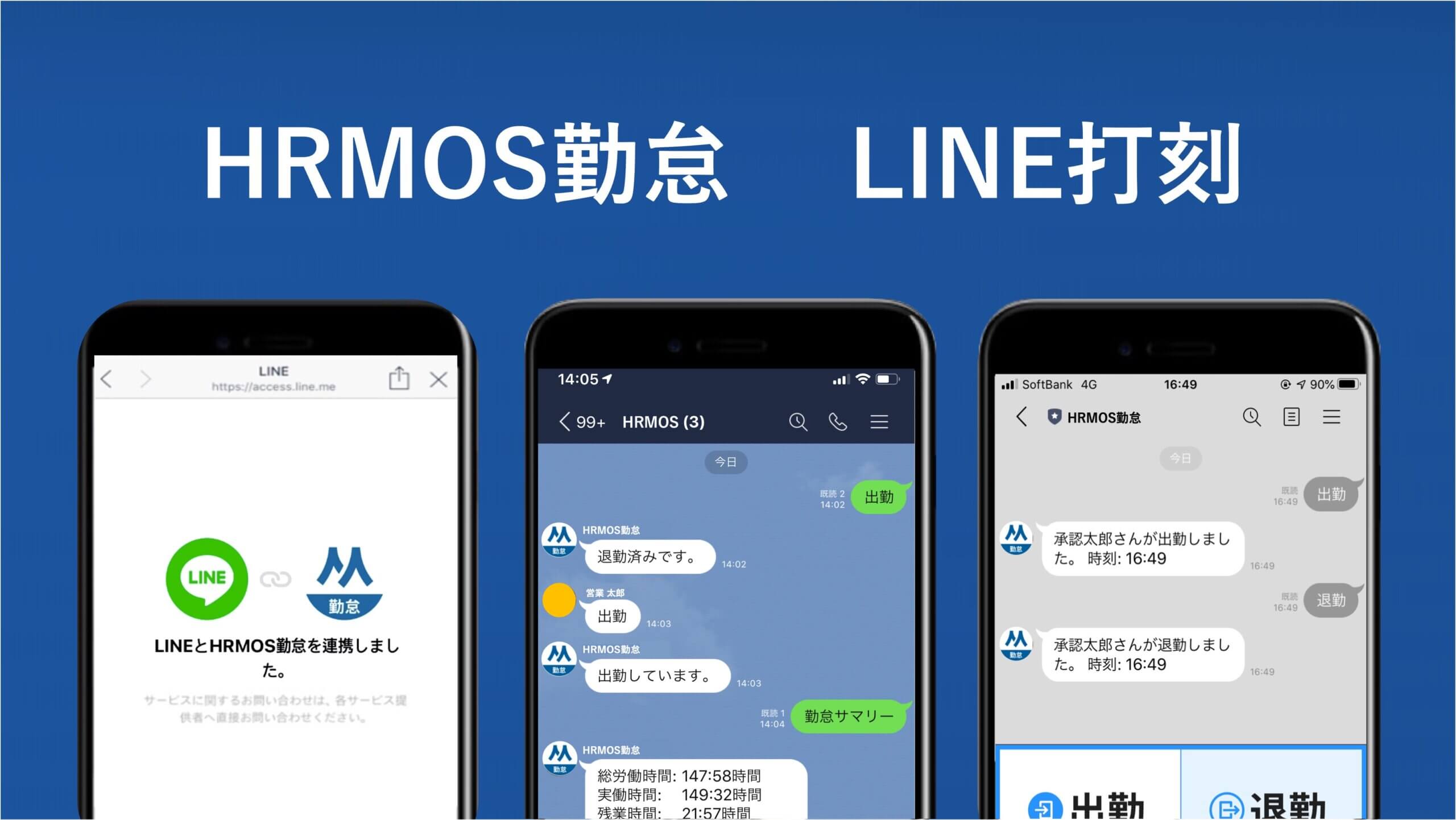
この度、無料のクラウド勤怠管理システム ハーモス勤怠は、『LINE』から打刻できる機能をリリースいたしましたのでご案内いたします。
目次
ハーモス勤怠の『LINE打刻』でできること
この度、無料のクラウド勤怠管理システム ハーモス勤怠は、パソコンやスマートフォン、タブレットから打刻する「ブラウザ打刻」、ICカードをカードリーダーにかざして打刻をする「ICカード打刻」に加えて、LINEから出勤・退勤打刻を行うことができる「LINE打刻」をリリースいたしました。
※なお Gsuite連携のお客様はご利用いただけませんので予めお含みおきください
(1)『LINE』から出退勤打刻
『HRMOS勤怠』公式アカウントを友達登録していただき、トーク上の「出勤」「退勤」ボタンをクリックしていただくことで、勤怠を記録することができます。
(2)『グループ』からの打刻
従業員のアカウントと『HRMOS勤怠』公式アカウントを含めた「グループ」を作成すると、そのグループからも出勤・退勤の打刻を行うことができます。誰が出勤しているのかを簡単に把握することができ、メンバー間のコミュニケーションも取りやすくなります。
(3)『LINE』から各種項目を確認する
打刻だけではなく、自分の「勤怠状況=勤怠サマリー」や「残業時間」「総労働時間」「振替出勤日数」なども確認することができます。「項目名称」を入力し合致すれば、現在のデータを返答します。
『LINE打刻』の設定方法
システム管理者の設定|LINE打刻を許可
ハーモス勤怠へログイン後、[システム管理>システム設定]画面より、「LINE打刻」の項目にチェックを入れ、LINE打刻を許可します。
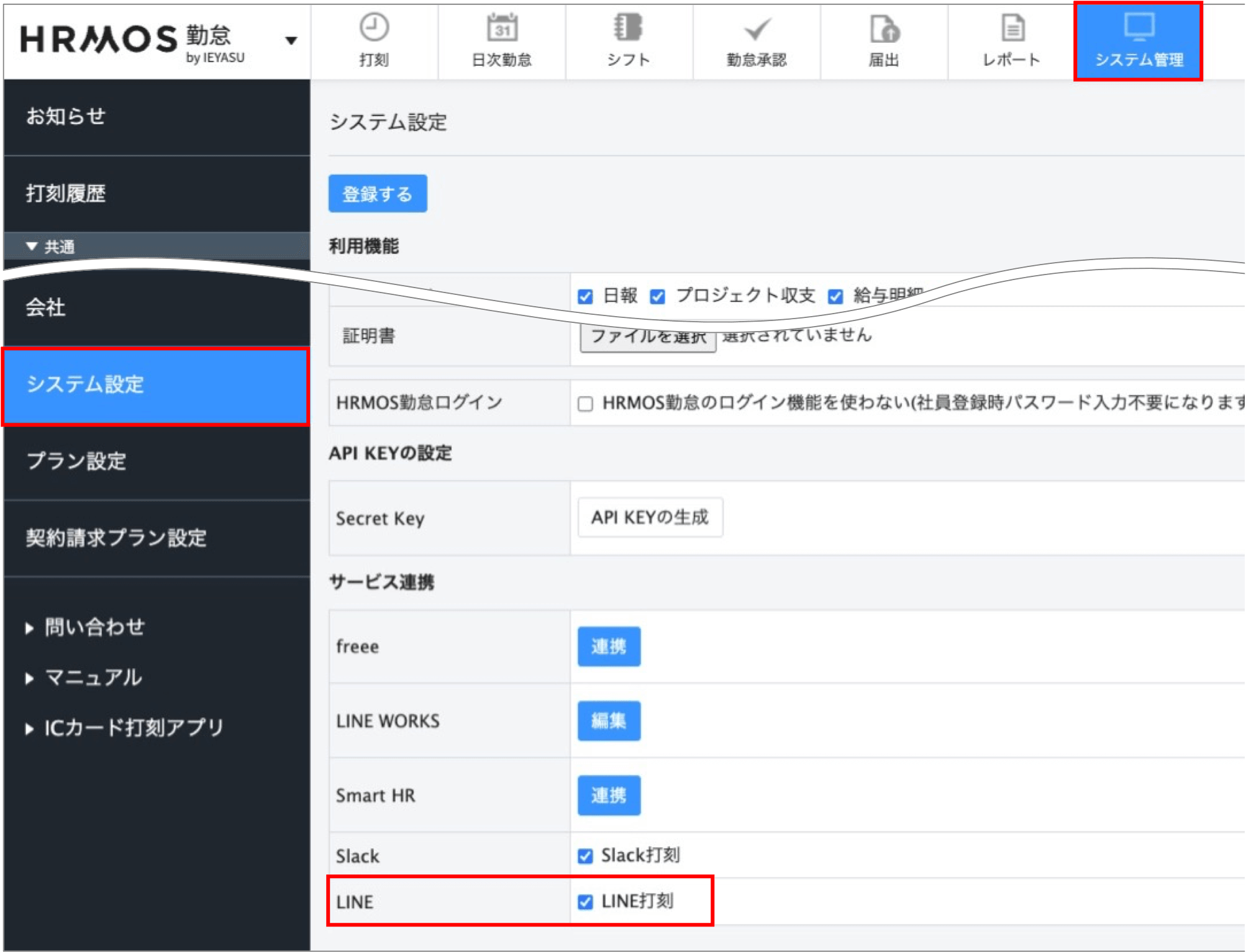
利用者全員の設定|公式アカウントを友達登録・ハーモス勤怠との連携
LINEから打刻をするためには、まず「HRMOS勤怠」公式アカウントの友達登録を行います。QRコードを読み取っていただき友達登録をお願いします。
※こちらのリンクからも友達登録が可能です https://line.me/R/ti/p/%40196tbqvl
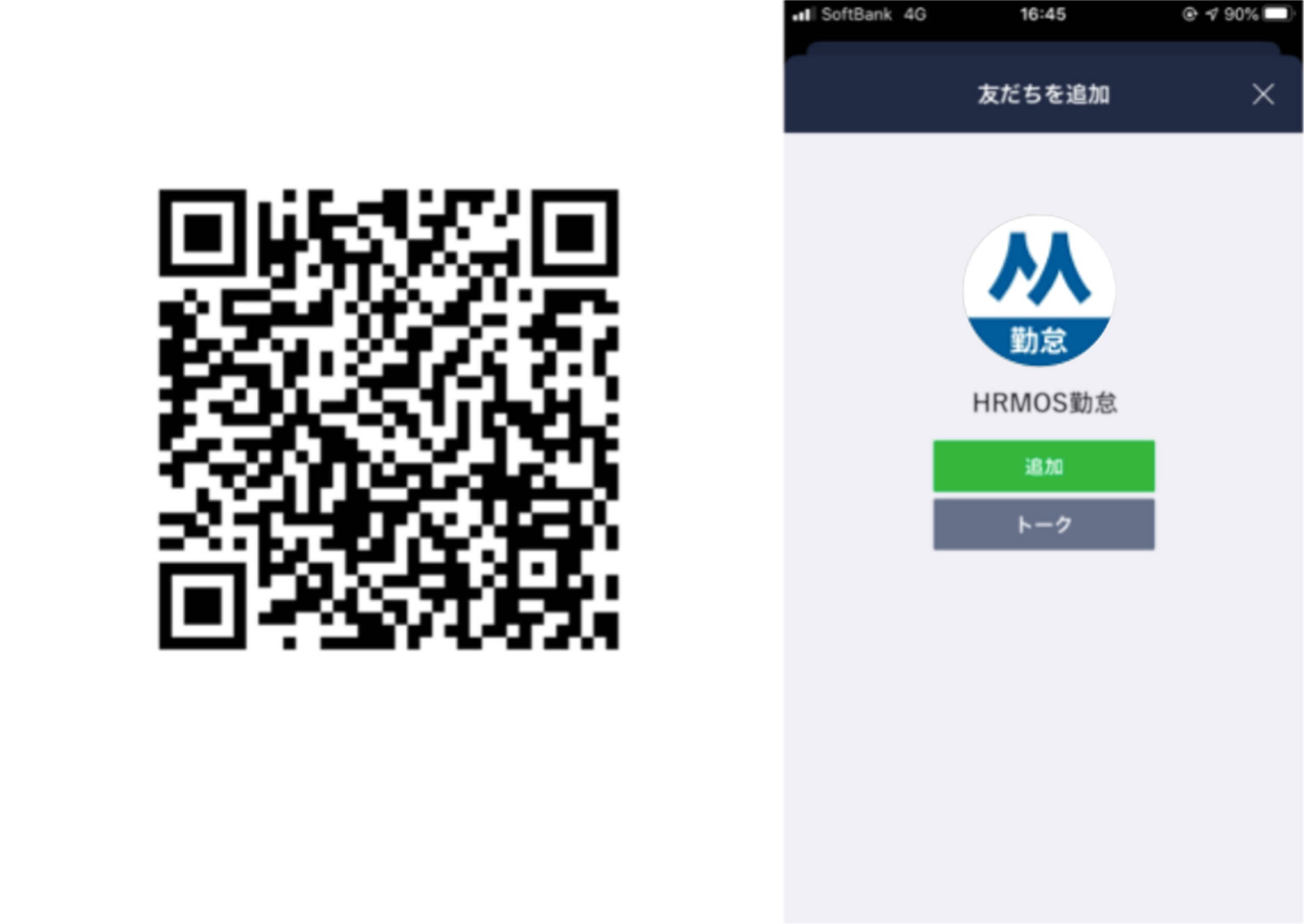
友達登録後、ハーモス勤怠アカウントとLINEアカウントの連携を行います。自社のハーモス勤怠のURLと、ご自身のID/パスワードで、ハーモス勤怠へログインしてください。
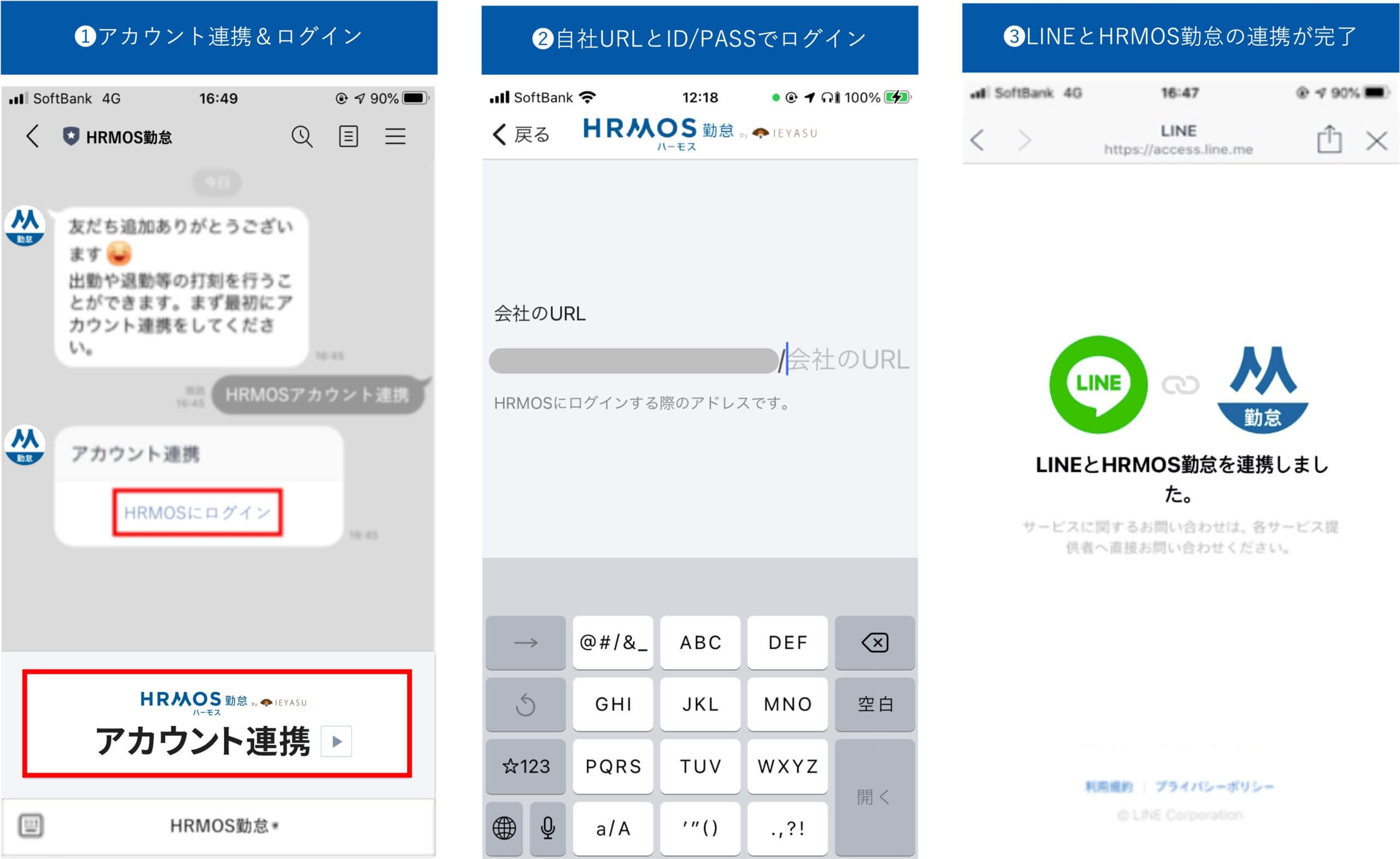
※「LINEとHRMOS勤怠を連携しました」という画面ではなく、通常の打刻画面に遷移する場合は、恐れ入りますが再度ログイン・連携をお試しください。
※アカウント連携はスマートフォン版「LINE」アプリから行なってください。PC版の「LINE」アプリ上ではアカウント連携はできません(1度アカウント連携をしてしまえば、PC版の「LINE」アプリ上からでも打刻や各種項目の確認ができるようになります)
Q. PC版のLINE上で「スマートフォンでのみ確認可能なメッセージです。」と表示される
『LINE打刻』の活用方法
設定(1) 『LINE』から出退勤打刻の設定方法
LINEから打刻は、「HRMOS勤怠」公式アカウントとのトーク画面から行います。トーク画面の「出勤」「退勤」ボタンを押して打刻してください。
設定(2) 『グループ』打刻の設定方法
グループから打刻する場合は、グループのメンバーと、「HRMOS勤怠」公式アカウントを含めた新しいトークグループを作成します。そのグループ画面より「出勤」「退勤」などと「入力」することで、打刻することができます。
設定(3) 『LINE』から各種項目を確認する方法
「残業時間」「総労働時間」「振替出勤日数」「勤怠サマリー」など、確認したい項目の名称を「入力」します。入力した内容と、項目名称が合致すれば、そのデータを返答いたします。
クラウド勤怠管理システム ハーモス勤怠勤怠は初期費用、月額費用0円で活用できる完全無料の勤怠管理システムです。是非ご活用ください!



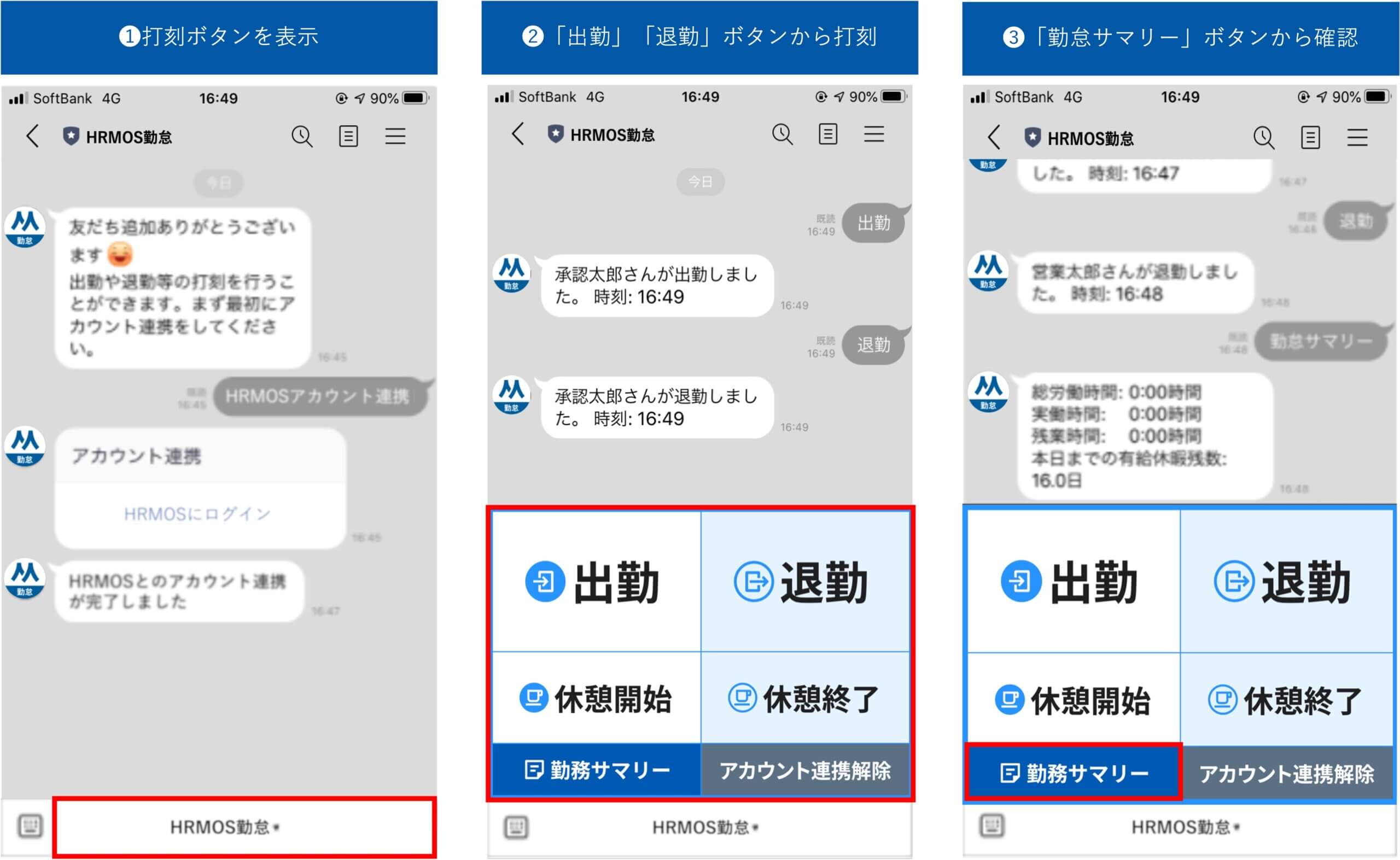

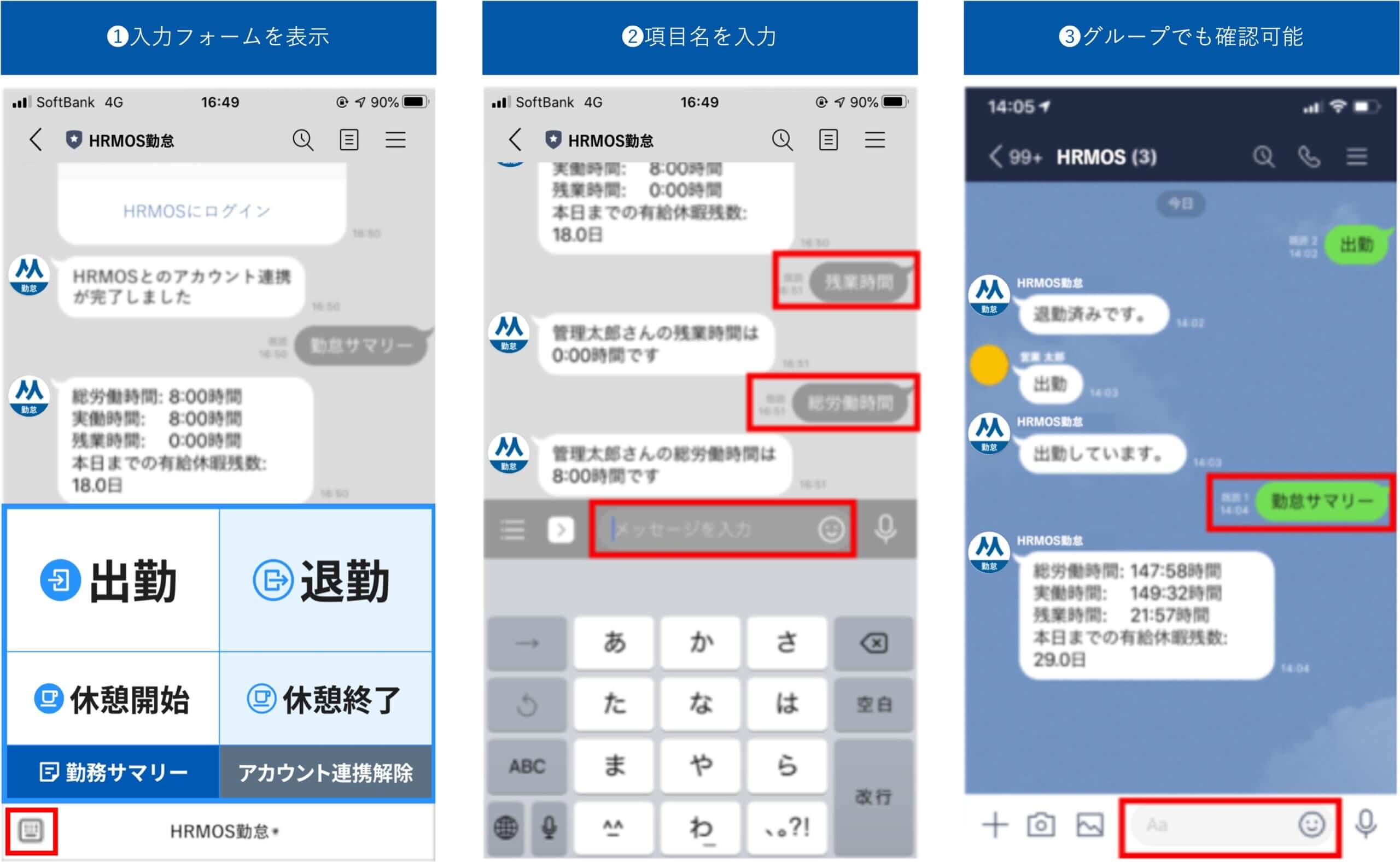




.pptx-29-150x150.jpg)


















